Ubuntu 20.04 Installation de zoom
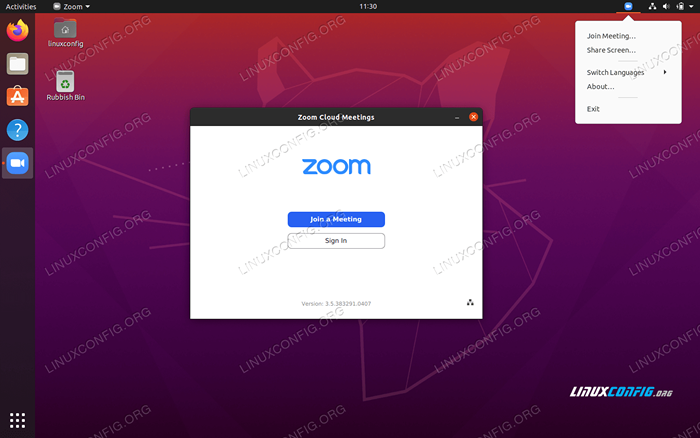
- 2953
- 522
- Anaïs Charles
Dans ce tutoriel, nous installerons le client de téléconférence Zoom sur Ubuntu 20.04 Focal Fossa Desktop.
Qu'est-ce que le zoom?Zoom est le leader des communications vidéo d'entreprise modernes, avec une plate-forme cloud facile et fiable pour la vidéos et la conférence audio, la collaboration, le chat et les webinaires sur les appareils mobiles, les ordinateurs de bureau, les téléphones et les systèmes de salle. Zoom Rooms est la solution originale de salle de conférence basée sur un logiciel utilisé dans le monde entier dans les salles de conseil, de conférence, de groupes et de formation, ainsi que des bureaux exécutifs et des salles de classe. Référence: https: // zoom.nous / à propos
Dans ce tutoriel, vous apprendrez:
- Comment installer Zoom à partir de la ligne de commande
- Comment installer Zoom à l'aide de l'interface utilisateur graphique
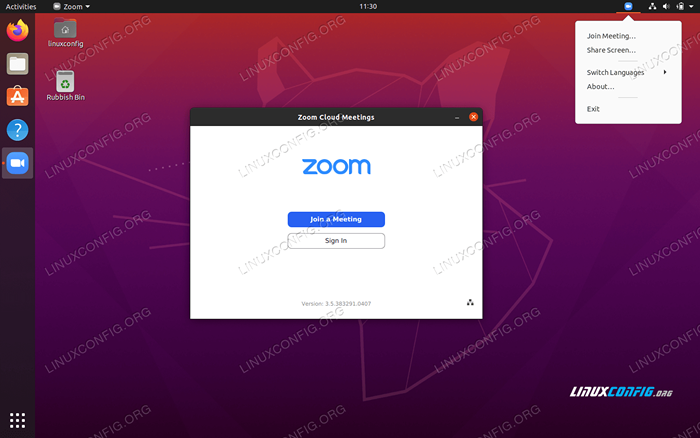 Zoom de téléconférence Client sur Ubuntu 20.04 Focal Fossa Desktop
Zoom de téléconférence Client sur Ubuntu 20.04 Focal Fossa Desktop Exigences et conventions logicielles utilisées
| Catégorie | Exigences, conventions ou version logicielle utilisée |
|---|---|
| Système | Installé Ubuntu 20.04 ou Ubuntu 20 amélioré.04 FOCAL FOSSA |
| Logiciel | Zoom Cloud Reetings |
| Autre | Accès privilégié à votre système Linux en tant que racine ou via le Sudo commande. |
| Conventions | # - Exige que les commandes Linux soient exécutées avec des privilèges racine soit directement en tant qu'utilisateur racine, soit par l'utilisation de Sudo commande$ - Exige que les commandes Linux soient exécutées en tant qu'utilisateur non privilégié régulier |
Installation de zoom sur Ubuntu 20.04 Instructions étape par étape
Étant donné que le logiciel de téléconférençage zoom s'appuie fortement sur les périphériques de webcam et de microphone, il est recommandé qu'avant de commencer l'installation de zoom, vous testez d'abord votre webcam et votre microphone.
Installez le zoom à partir de la ligne de commande
- Commencez par ouvrir une fenêtre de terminal et l'exécution du ci-dessous
aptecommande:$ sudo snap installer zoom-client
Terminé.
- Vous pouvez démarrer le zoom à l'aide de la commande ci-dessous:
$ zoom-client
Installez Zoom à l'aide de l'interface utilisateur graphique
-
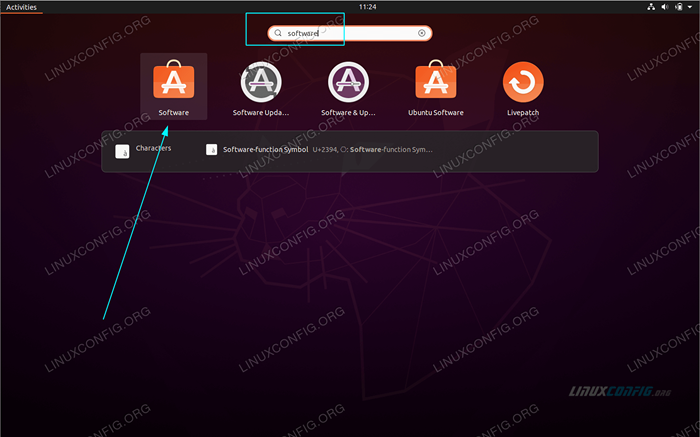 Utilisez en haut à gauche
Utilisez en haut à gauche Activitésmenu pour ouvrir leLogicielapplication. -
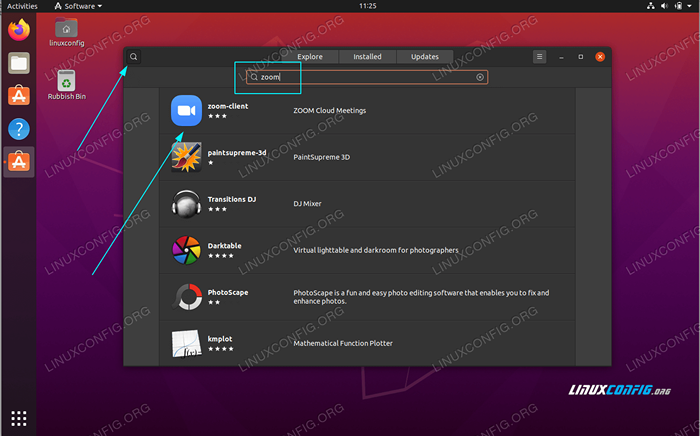 Rechercher
Rechercher Zoomapplication. -
 Pour commencer l'installation, appuyez sur le
Pour commencer l'installation, appuyez sur le Installerbouton. -
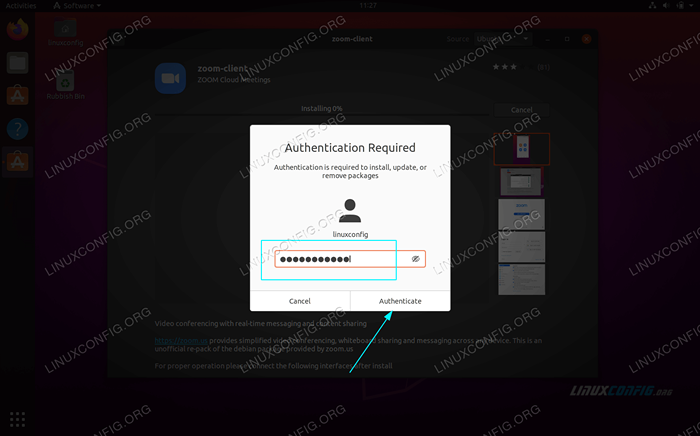 Entrez votre nom d'utilisateur et votre mot de passe. Votre utilisateur doit appartenir au groupe administratif sudo.
Entrez votre nom d'utilisateur et votre mot de passe. Votre utilisateur doit appartenir au groupe administratif sudo. -
 Démarrer l'application Zoom
Démarrer l'application Zoom
Tutoriels Linux connexes:
- Choses à installer sur Ubuntu 20.04
- Choses à faire après l'installation d'Ubuntu 20.04 Focal Fossa Linux
- Téléconférence facile avec jitsi sur Ubuntu 20.04 Linux…
- Ubuntu 20.04 astuces et choses que vous ne savez peut-être pas
- Ubuntu 20.04 Guide
- Une introduction à l'automatisation Linux, des outils et des techniques
- Comment utiliser ADB Android Debug Bridge pour gérer votre Android…
- Masterring Bash Script Loops
- Choses à savoir sur Ubuntu 20.04 FOCAL FOSSA
- Liste des clients FTP et installation sur Ubuntu 20.04 Linux…
- « Comment installer Intellij Idea sur Ubuntu 20.04 Linux Desktop
- Téléconférence facile avec jitsi sur Ubuntu 20.04 Linux Desktop »

